Daftar Isi
Excel in-built memiliki fungsi yang digunakan untuk menghitung komponen keuangan. Pengguna yang mencoba menghitung harga obligasi di Excel adalah alasannya. Fungsi bawaan Excel seperti FV , HARGA serta konvensional Harga Obligasi hasil formula dalam harga obligasi.
Katakanlah kita memiliki rincian obligasi dasar seperti yang ditunjukkan pada gambar di bawah ini dan kita ingin menghitung harga obligasi.

Pada artikel ini, kami membahas berbagai obligasi dan cara menghitung harga obligasi di Excel menggunakan FV dan HARGA fungsi bersama dengan rumus ikatan konvensional.
Unduh Buku Kerja Excel
Praktikkan perhitungan Harga Obligasi dengan Dataset terlampir.
Perhitungan Harga Obligasi.xlsxApa itu Obligasi dan Harga Obligasi?
Alat pendapatan tetap yang digunakan oleh investor untuk meminjam uang dari Pasar Modal disebut Obligasi Perusahaan, pemerintah, dan badan usaha menggunakan obligasi untuk mengumpulkan dana dari pasar modal. Pemilik obligasi adalah pemegang utang, kreditor, atau penerbit obligasi. Oleh karena itu, harga obligasi adalah nilai diskonto sekarang dari arus kas masa depan yang dihasilkan oleh obligasi. Ini mengacu pada akumulasi nilai sekarang dari semua kemungkinan Pembayaran kupon ditambah nilai sekarang dari nilai nominal pada saat jatuh tempo.
4 Cara Mudah Menghitung Harga Obligasi di Excel
Ada berbagai jenis harga obligasi seperti Harga Obligasi Tanpa Kupon , Harga Obligasi Kupon Tahunan , Harga Obligasi Kupon Setengah Tahunan , Harga Obligasi Kotor Ikuti bagian di bawah ini untuk menghitung jenis harga obligasi yang Anda butuhkan.
Metode 1: Menggunakan Rumus Harga Kupon Obligasi untuk Menghitung Harga Obligasi
Pengguna dapat menghitung harga obligasi menggunakan Nilai Sekarang Metode ( PV Dalam metode ini, pengguna menemukan nilai sekarang dari semua kemungkinan arus kas di masa depan. Nilai Sekarang perhitungan meliputi Pembayaran Kupon dan jumlah nilai nominal pada saat jatuh tempo. Harga Kupon Obligasi rumus adalah


🔄 Perhitungan Harga Kupon Obligasi
Seperti yang telah disebutkan sebelumnya, Anda dapat menghitung harga obligasi dengan menggunakan rumus konvensional. C11 sel untuk menemukan harga Kupon Obligasi.
=C10*(1-(1+(C8 /C7))^(-C7*C6))/(C8/C7)+(C5/(1 + (C8/C7))^(C7*C6)) 
➤ Gunakan MASUK untuk menampilkan tombol Harga Kupon Obligasi .
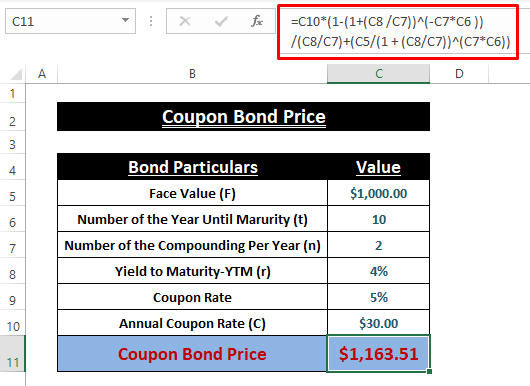
🔄 Perhitungan Harga Obligasi Zero-Coupon
Juga, dengan menggunakan rumus konvensional, Anda dapat menemukan harga obligasi tanpa kupon. Harga obligasi tanpa kupon berarti tingkat kuponnya adalah 0% Ketikkan rumus berikut di sel C11 .
=(C5/(1 + (C8/C7))^(C7*C6)) 
➤ Tekan tombol MASUK untuk menampilkan harga obligasi zero-coupon.
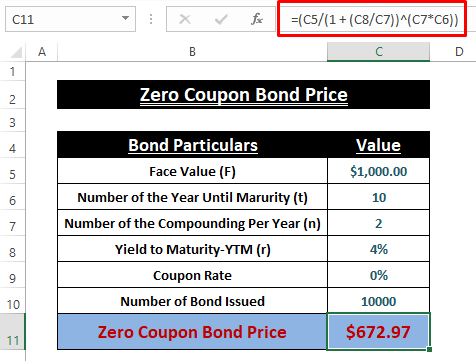
Baca selengkapnya: Cara Menghitung Tingkat Kupon di Excel (3 Contoh Ideal)
Metode 2: Menghitung Harga Obligasi Menggunakan Fungsi PV Excel
Alternatif untuk rumus konvensional, pengguna dapat menghitung harga obligasi yang berbeda menggunakan Excel PV Fungsi. PV fungsi mengembalikan nilai sekarang dari investasi. Sintaks dari PV fungsi adalah
PV (rate, nper, pmt, [fv], [type]) Dalam sintaksis, argumennya adalah
tingkat ; tingkat diskonto/tingkat bunga.
nper ; jumlah pembayaran selama periode tersebut.
pmt ; pembayaran yang terjadi dalam setiap pembayaran.
fv nilai masa depan. Nilai default adalah nol ( 0 ). [ Opsional ]
jenis ; jenis pembayaran, Untuk, akhir periode = 0 , awal periode = 1 . Defaultnya adalah nol ( 0 ). [ Opsional ]
🔄 Obligasi Tanpa Kupon
Tempel rumus di bawah ini di sel C10 .
=PV(C8,C7,0,C5)Dalam rumus, tingkat = C8, nper = C7, pmt = 0, [fv] = C5 .
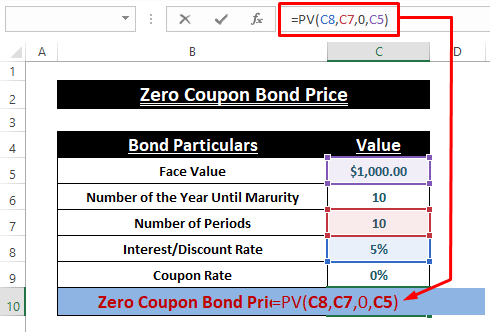
🔄 Obligasi Kupon Tahunan
Ketik rumus berikut di sel F10 .
=PV(F8,F7,F5*F9,F5)Dalam rumus, tingkat = F8, nper = F7, pmt = F5*F9, [fv] = F5 .

🔄 Obligasi Kupon Setengah Tahunan
Di dalam sel K10 masukkan rumus berikut ini.
=PV(K8/2,K7,K5*K9/2,K5) Dalam rumus, tingkat = K8/2 (karena ini adalah semi-tahunan harga obligasi) , nper = K7, pmt = K5*K9/2, [fv] = K5 .

Setelah menjalankan rumus masing-masing, Anda dapat menemukan harga obligasi yang berbeda seperti yang digambarkan pada tangkapan layar terakhir.
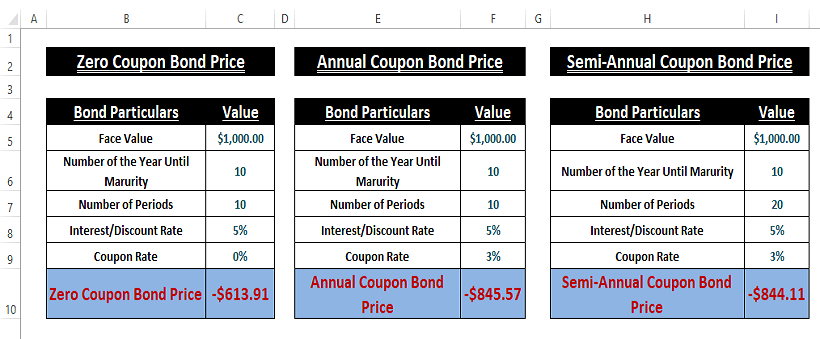
Harga obligasi dalam jumlah minus yang menunjukkan arus kas keluar atau pengeluaran saat ini.
Baca Juga: Kalkulator Harga Obligasi Kupon Nol Excel (5 Contoh yang Sesuai)
Bacaan Serupa
- Cara Menghitung Harga Obligasi dengan Yield Negatif di Excel (2 Cara Mudah)
- Hitung Harga Obligasi dari Yield di Excel (3 Cara Mudah)
- Cara Menghitung Nilai Muka Obligasi di Excel (3 Cara Mudah)
Metode 3: Menghitung Harga Obligasi Kotor
Biasanya harga Kupon Obligasi disebut sebagai Harga Obligasi Bersih Jika Bunga yang Masih Harus Dibayar ditambahkan ke dalamnya, itu menjadi Harga Obligasi Kotor Jadi, rumusnya menjadi
Harga Kotor Obligasi = Harga Bersih Obligasi (Harga Kupon Obligasi Tahunan/Semi Tahunan) + Bunga yang Masih Harus Dibayar
Sekarang, kita sudah memiliki Harga Obligasi seperti Tahunan atau Obligasi Kupon Setengah Tahunan Oleh karena itu, kita dapat menghitung Bunga yang Masih Harus Dibayar menjumlahkan harga obligasi dan bunga yang masih harus dibayar menghasilkan Ikatan Kotor harga.

🔄 Perhitungan Bunga yang Masih Harus Dibayar
The Bunga yang Masih Harus Dibayar memiliki rumusnya sendiri seperti yang ditunjukkan di bawah ini
 ➤ Jenis Bunga yang Masih Harus Dibayar rumus di sel kosong mana pun (mis, F9 ).
➤ Jenis Bunga yang Masih Harus Dibayar rumus di sel kosong mana pun (mis, F9 ).
=(F8/2*F5)*(F6/F7) 
➤ Terapkan rumus yang disisipkan menggunakan MASUK kunci.

🔄 Harga Obligasi Kotor
➤ Karena Ikatan Kotor harga adalah akumulasi dari Harga Obligasi Bersih dan Bunga yang Masih Harus Dibayar , tambahkan mereka untuk menemukan harga. Jalankan rumus berikut
=O5+O6 
🔺 Setelah itu Anda dapat menemukan Harga Obligasi Kotor yang menjumlahkan harga obligasi kupon semi-tahunan dan bunga yang masih harus dibayar.

Metode 4: Menggunakan Fungsi HARGA untuk Menghitung Harga Obligasi
The HARGA fungsi mengembalikan harga nilai nominal (yaitu, $100 atau lainnya) dari investasi yang membayar bunga berturut-turut. HARGA fungsi adalah
HARGA(penyelesaian, jatuh tempo, tingkat, yld, penebusan, frekuensi, [basis]) Gunakan rumus berikut di sel kosong mana pun (mis, C12 ).
=PRICE(C5,C6,C7,C8,C9,2,0) 
Tekan tombol MASUK untuk menampilkan tombol Harga Obligasi seperti yang digambarkan dalam gambar di bawah ini.

Kesimpulan
Pada artikel ini, kami membahas berbagai jenis obligasi dan cara menghitung harga obligasi di Excel. Pengguna dapat menggunakan buku kerja latihan terlampir sebagai Kalkulator Harga Obligasi Semoga artikel ini memperjelas pemahaman tentang obligasi dan harganya. Berikan komentar, jika ada pertanyaan lebih lanjut yang diperlukan atau ada yang ingin ditambahkan.

